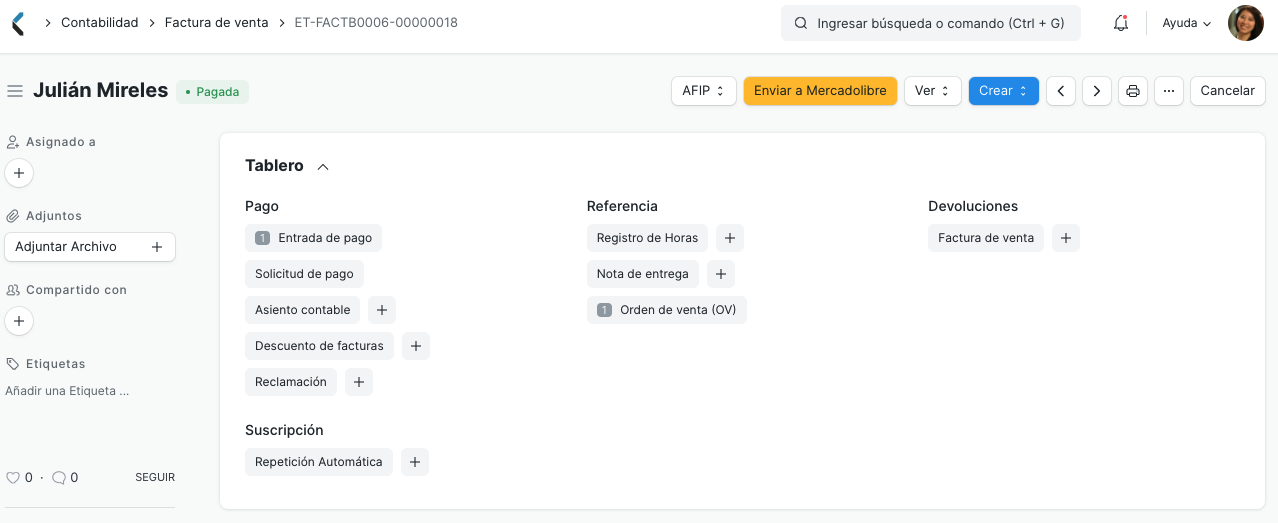Revision: 7751420b4c
Create Wiki Page
Restore Revision
@@ -0,0 +1,120 @@
+> Solo quienes hayan contratado el módulo Mercadolibre tendrán acceso a esta funcionalidad.
+
+El objetivo principal de la integración es gestionar las ventas desde el ERP. Para esto las mismas se sincronizan desde MercadoLibre y generan los documentos
+pertinentes en el ERP.
+
+Los documentos que se crearán en el ERP con cada venta son:
+
+- [Orden de venta](/doc/ventas/orden-de-venta)
+- [Entrada de pago](/doc/contabilidad/entrada-de-pago)
+
+Al generarse la Orden de venta, pueden generarse los siguientes documentos (si no fueron creados previamente):
+
+- [Cliente](/doc/CRM/cliente)
+- [Contacto](/doc/CRM/contacto)
+- [Dirección](/doc/CRM/direccion)
+
+## 1. Sincronización de Órdenes de venta
+
+Las Órdenes de Venta serán sincronizadas en el ERP cada vez que:
+
+- Se sincronice manualmente por medio del botón Sincronizar la Cuenta a la que pertenecen las ventas. Al hacer esto, solo se considerarán las ventas que se
+registraron desde la fecha en que se creó la Cuenta en el ERP en adelante.
+- MercadoLibre envíe una notificación perteneciente a dicha orden, esto sucede cada vez que se cambian datos de la orden o cuando se crea una nueva.
+
+> IMPORTANTE: solo se sincronizarán ventas relacionadas a Publicaciones correctamente vinculadas.
+
+### 1.1 Creación de Órdenes de venta
+
+Aquí se usarán los datos configurados en la [Cuenta de Mercadolibre](/doc/ecommerce/cuenta-de-mercadolibre): Producto Envío, Serie de Orden de venta,
+Canal de venta y Plantilla de Impuestos de Orden de Venta.
+
+El **Producto** de la Orden de venta será el definido en la [Publicación de Mercadolibre](/doc/ecommerce/publicacion-de-mercadolibre) sobre la que se realizó
+la venta.
+
+Además, se creará una **Regla de envío** por cada Modo de evío utilizado en ventas registradas en el sistema; por ejemplo, "Correo Argentino - AM". De esta
+forma se facilita el filtrado de Órdenes de venta desde el listado.
+
+La **Fecha de entrega** es definida por Mercadolibre en el caso de ventas con envío por parte del vendedor. Si la venta es de tipo Retiro en el local, la Fecha de
+entrega de la Orden de venta será a 15 días de creada la orden.
+
+La única diferencia con una Orden de venta creada a mano es que las que llegan desde Mercadolibre contarán con una sección **Integración de Ecommerce** donde
+se almacenarán los siguientes datos:
+
+* **Cuenta de Mercadolibre**: cuenta a la cual pertenece la venta.
+* **ID de la orden de Mercadolibre**: identificador de la venta.
+* **ID del carrito de Mercadolibre**: identificador de la venta en caso de que se haya comprado más de un producto.
+* **ID del envío de Mercadolibre**: en caso de que se deba realizar el envío, aquí aparecerá el código del mismo.
+* **Modo de envío de Mercadolibre**: en caso de que se deba realizar el envío, aquí se especifica el tipo, por ejemplo, Mercado Envíos.
+* **Estado de entrega de Mercadolibre**: puede ser Listo para envío, Entregado, Cancelado, Retira en local, etc.
+
+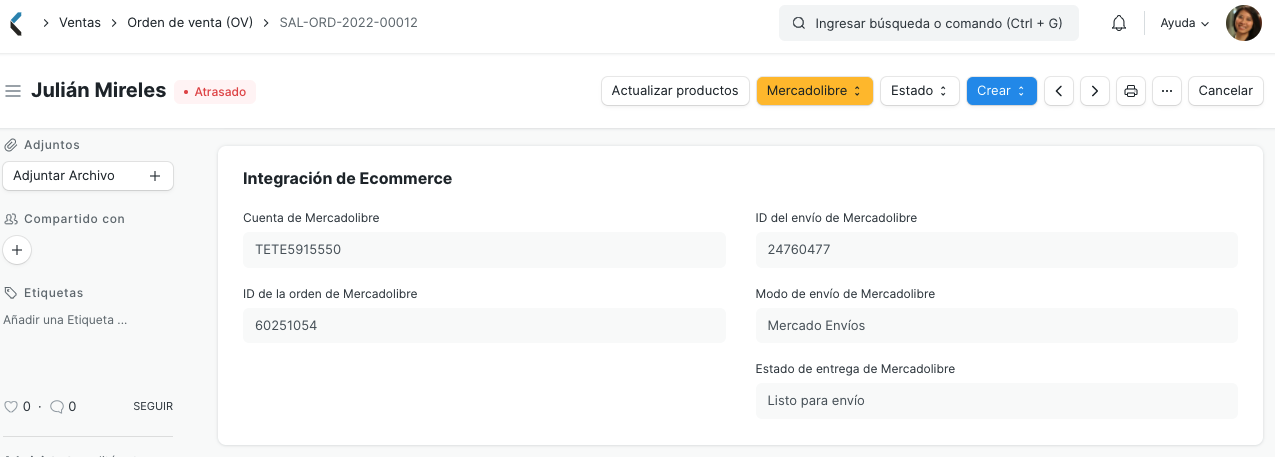
+
+### 1.2 Actualización de Órdenes de venta
+
+Luego de generarse la venta, pueden cambiar datos de la misma, como el estado. También es posible que el comprador decida modificar la dirección de envío.
+
+En ambos casos, se sincronizarán estos cambios para dejarlos reflejados en la Orden de venta y demás documentos correspondientes.
+
+Si se cambia la dirección de envío por una que todavía no estaba creada en el ERP, al sincronizar los cambios esta será creada.
+
+### 1.3 Sincronización de Clientes, Contactos y Direcciones
+
+Para crear la Orden de venta es necesario tener en el sistema un Cliente con sus datos completos como Contacto y Direcciones.
+
+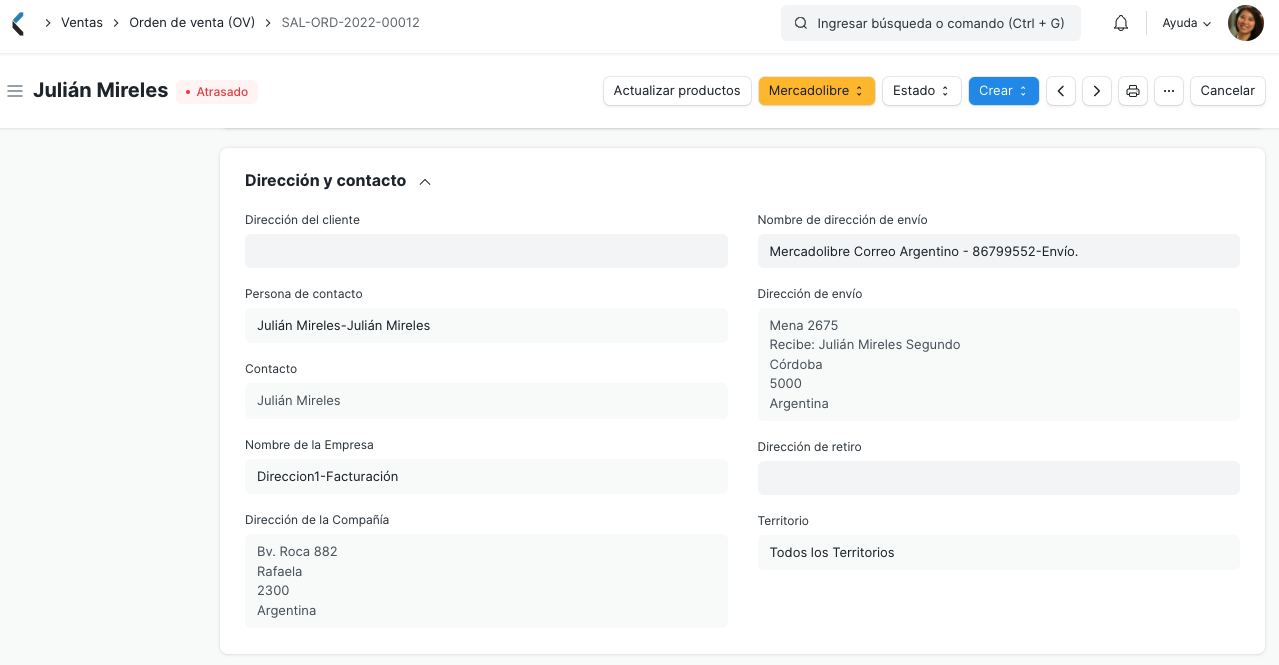
+
+Por esto, al sincronizarse las ventas se crearán o actualizarán los datos del comprador, los cuales se encuentran distribuidos entre estos tres documentos.
+
+### 1.4 Impresión de etiquetas
+
+En las Órdenes de venta que están "Listas para envío" aparecerá el botón **Mercadolibre > Imprimir Etiqueta**. Hacer click en este botón hará que se descargue un pdf
+con dichas etiquetas.
+
+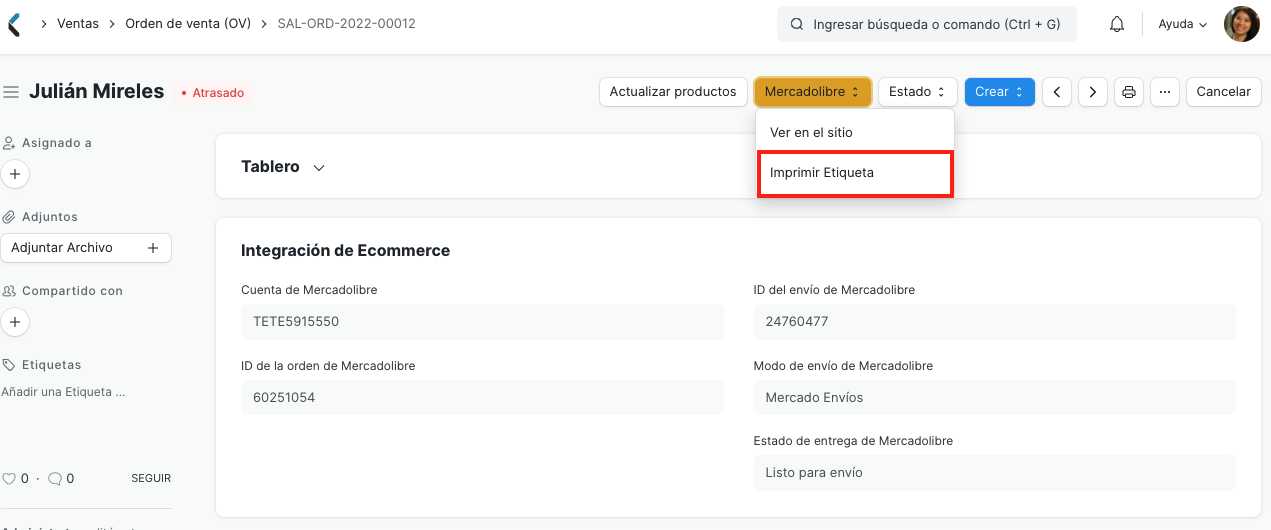
+
+También se puede imprimir etiquetas desde el listado de Órdenes de venta, seleccionándolas y haciendo click en ***Acciones > Imprimir etiquetas de Mercadolibre***.
+En este caso se recomienda primero filtrar el listado para que aparezcan solo las de una determinada Cuenta, ya que no es posible imprimir etiquetas de
+distintas cuentas en un solo archivo.
+
+> Importante: es posible que el mismo navegador o extensiones como bloqueadores de publicidades impidan la descarga automática de este archivo, por lo que
+se deberá prestar atención en caso de que se deba realizar alguna acción extra para obtener el pdf.
+
+### 1.5 Ver en el sitio
+
+Dentro del botón desplegable "Mercadolibre" también se encuentra "Ver en el sitio". Al hacer click en este botón se abrirá una nueva ventana con el Detalle de
+la venta en Mercadolibre.
+
+## 2. Sincronización de Entradas de pago
+
+Todas las ventas generadas en Mercadolibre cuentan con un pago, el cual se refleja en el ERP mediante una Entrada de pago.
+
+Aquí se utiliza el Método de pago configurado previamente en la Cuenta de Mercadolibre.
+
+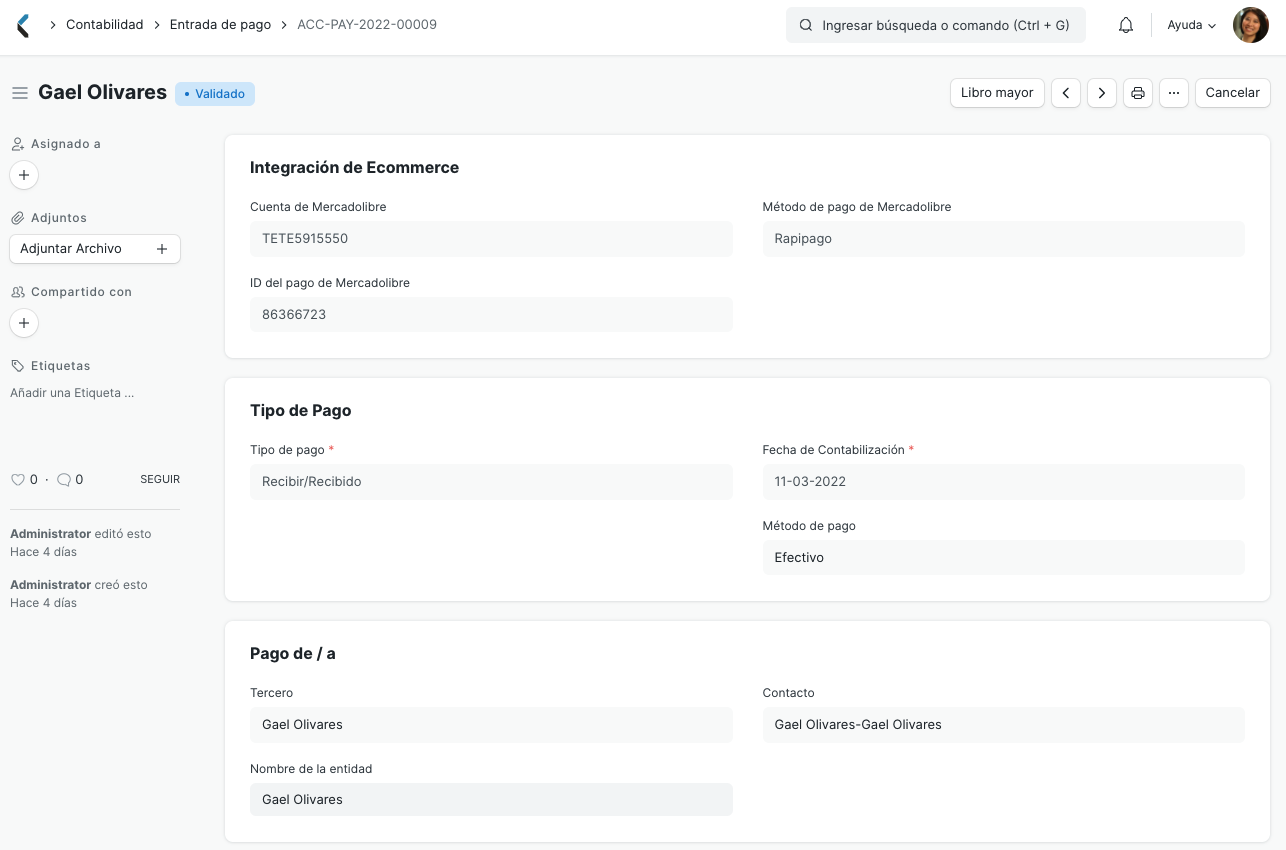
+
+Inicialmente, la Entrada de pago estará vinculada a la Orden de venta correspondiente. Por esto, al generar manualmente la Factura de venta, se advertirá que existe
+un pago anticipado que puede ser usado contra la factura. Al hacer esto, dicha factura quedará con estado Pagada al validarla.
+
+## 3. Notificación ante problemas en la sincronización
+
+En el caso de que no se pueda sincronizar en el sistema alguna Orden de venta o Entrada de pago, esto se alertará mediante las notificaciones del sistema. Al
+generarse una nueva notificación, aparecerá un punto rojo en el icono ubicado en la barra de navegación a la izquierda del menú de Ayuda.
+
+Estos problemas pueden darse en su mayoría por configuraciones incorrectas o desactualizadas. Por ejemplo:
+
+- puede fallar la creación de una Orden de venta por encontrarse desvinculada la Publicación correspondiente.
+- puede fallar la creación de la Entrada de pago por una inconsitencia en la configuración del Método de pago.
+
+Sea cual sea el problema, en la notificación se lo describe y se adjunta un enlace para ir al documento por el cual se generó la falla.
+
+## 4. Factura de venta
+
+Las Facturas de venta no se crean de manera automática al registrarse la Orden de venta y la Entrada de pago. Se debe ingresar a la Orden de venta, hacer
+click en Crear > Factura de venta, completar datos faltantes y, antes Validarla, hacer click en "Obtener anticipos recibidos" para vincularla con la Entrada
+de pago correspondiente.
+
+Una vez que la Factura de venta está validada, es posible enviar el pdf con la impresión de la misma al Comprador en Mercadolibre, por medio del botón
+"Enviar a Mercadolibre".
+
+